Hapus Adware dan Iklan Pop-up dari Browser Web
Bermacam Macam / / November 28, 2021
Masalah paling umum yang dihadapi oleh pengguna Windows saat menjelajah internet adalah browser web mereka dialihkan ke situs yang tidak diinginkan atau iklan pop-up yang tidak terduga. Ini biasanya disebabkan oleh program yang Mungkin Tidak Diinginkan (PUP) yang diunduh secara otomatis dari Internet bersama dengan program yang diinginkan pengguna. Komputer terinfeksi dengan program adware yang tidak dapat Anda hapus dengan mudah. Bahkan jika Anda menghapusnya dari Program dan Fitur, mereka akan terus beroperasi secara normal tanpa masalah.
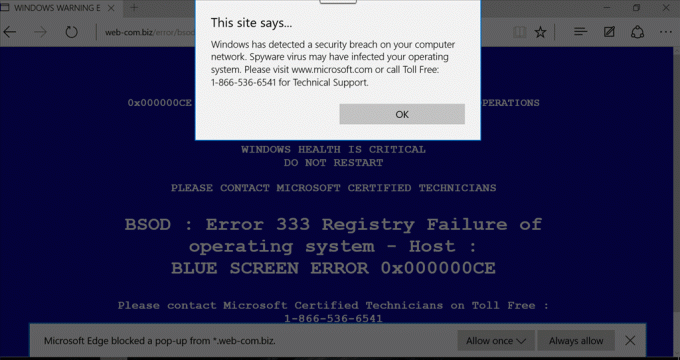
Adware ini juga memperlambat PC Anda dan terkadang mencoba menginfeksi PC Anda dengan virus atau malware. Anda tidak akan dapat menjelajahi internet dengan benar karena iklan ini akan menutupi konten di halaman, dan setiap kali Anda mengeklik tautan, iklan munculan baru akan ditampilkan. Singkatnya, yang akan Anda lihat hanyalah iklan yang berbeda, bukan konten yang ingin Anda pratinjau.
Anda akan menghadapi masalah seperti teks atau tautan acak akan dialihkan ke hyperlink perusahaan periklanan, browser akan merekomendasikan pembaruan palsu, PUP lain akan diinstal tanpa persetujuan Anda, dll. Jadi tanpa membuang waktu, mari kita lihat Cara Menghapus Adware dan Iklan Pop-up dari Browser Web dengan bantuan panduan pemecahan masalah yang tercantum di bawah ini.
Isi
- Hapus Adware dan Iklan Pop-up dari Browser Web
- Metode 1: Hapus Program yang Tidak Diinginkan dari Program dan Fitur
- Metode 2: Jalankan AdwCleaner untuk Menghapus Adware dan Iklan Pop-up
- Metode 3: Jalankan Malwarebytes untuk Menghapus Pembajak Peramban
- Metode 4: Gunakan HitmanPro untuk Menghapus Trojan dan Malware
- Metode 5: Nonaktifkan Pop-Up di Google Chrome
- Metode 6: Setel Ulang Peramban Web ke Pengaturan Default
Hapus Adware dan Iklan Pop-up dari Browser Web
Pastikan untuk buat titik pemulihan untuk berjaga-jaga jika terjadi kesalahan.
Metode 1: Hapus Program yang Tidak Diinginkan dari Program dan Fitur
1. Tekan Tombol Windows + R lalu ketik appwiz.cpl dan tekan Enter untuk membuka Program dan Fitur.

2. Buka daftar program dan hapus instalan program yang tidak diinginkan.
3. Di bawah ini adalah beberapa program jahat yang paling umum diketahui:
Browser_Apps_Pro. Periksa Saya. Cinema Plus CloudScout Parental Control. HD-V2.2. Pemantau Suhu Desktop. Pembuka Dns. Plugin HostSecure. MediaVideoPlayer. Pemain baru. Pengandar Sistem Jaringan. Tingkatkan Gambar. HargaLEess. Harga Dikurangi. Simpan Penawaran Harian. lebih hemat. Simpan pass PenjualanPlus. Salus. Sm23mS. SS8. Pengolah Kata
4. Untuk menghapus salah satu program yang tercantum di atas, klik kanan pada program dan pilih Copot pemasangan.
5. Reboot PC Anda untuk menyimpan perubahan.
Metode 2: Jalankan AdwCleaner untuk Menghapus Adware dan Iklan Pop-up
1. Unduh AdwCleaner dari tautan ini.
2. Setelah unduhan selesai, klik dua kali pada file adwcleaner.exe untuk menjalankan program.
3. Klik "saya setuju” tombol untuk menerima perjanjian lisensi.
4. Pada layar berikutnya, klik Tombol pindai di bawah Tindakan.

5. Sekarang, tunggu AdwCleaner untuk mencari PUP dan program jahat lainnya.
6. Setelah pemindaian selesai, klik Membersihkan untuk membersihkan sistem Anda dari file tersebut.

7. Simpan pekerjaan apa pun yang mungkin Anda lakukan karena PC Anda perlu di-boot ulang, klik OK untuk mem-boot ulang PC Anda.
8. Setelah komputer reboot, file log akan terbuka, yang akan mencantumkan semua file, folder, kunci registri, dll. yang telah dihapus pada langkah sebelumnya.
Metode 3: Jalankan Malwarebytes untuk Menghapus Pembajak Peramban
Malwarebytes adalah pemindai sesuai permintaan yang kuat yang akan menghapus pembajak peramban, adware, dan jenis malware lainnya dari PC Anda. Penting untuk dicatat bahwa Malwarebytes akan berjalan bersama perangkat lunak antivirus tanpa konflik. Untuk menginstal dan menjalankan Malwarebytes Anti-Malware, pergi ke artikel ini dan ikuti setiap langkah.
Metode 4: Gunakan HitmanPro untuk Menghapus Trojan dan Malware
1. Unduh HitmanPro dari tautan ini.
2. Setelah unduhan selesai, klik dua kali pada file hitmanpro.exe untuk menjalankan program.

3. HitmanPro akan terbuka, klik Next to memindai perangkat lunak berbahaya.

4. Sekarang, tunggu HitmanPro untuk mencari Trojan dan Malware pada PC Anda.

5. Setelah pemindaian selesai, klik tombol berikutnya ke menghapus malware dari PC Anda.

6. Kamu butuh Aktifkan lisensi gratis sebelum kamu bisa menghapus file berbahaya dari komputer Anda.

7. Untuk melakukan ini, klik pada Aktifkan lisensi gratis, dan Anda baik untuk pergi.
8. Reboot PC Anda untuk menyimpan perubahan.
Metode 5: Nonaktifkan Pop-Up di Google Chrome
1. Buka Chrome lalu klik pada tiga titik di pojok kanan atas.

2. Dari menu yang terbuka klik Pengaturan.
3. Gulir ke bawah, lalu klik Canggih.

4. Di bawah “Bagian privasi” klik Pengaturan isi.

5.Dari daftar klik pada Muncul tiba-tiba lalu pastikan sakelar diatur ke Diblokir (disarankan).
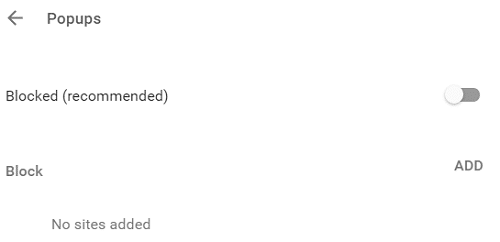
6. Mulai ulang Chrome untuk menyimpan perubahan.
Metode 6: Setel Ulang Peramban Web ke Pengaturan Default
1. Buka Google Chrome lalu klik titik tiga di pojok kanan atas dan klik Pengaturan.

2. Sekarang di jendela pengaturan gulir ke bawah dan klik Lanjutan di bagian bawah.

3. Sekali lagi gulir ke bawah ke bawah dan klik Setel ulang kolom.

4. Ini akan membuka jendela pop lagi menanyakan apakah Anda ingin Reset, jadi klik pada Setel ulang untuk melanjutkan.

Direkomendasikan:
- Hapus instalan Norton sepenuhnya dari Windows 10
- Cara Menginstal Asisten Google di Windows 10
- Nonaktifkan Touchpad secara otomatis saat Mouse terhubung
- Cara menghapus McAfee sepenuhnya dari Windows 10
Itu saja Anda telah berhasil Hapus Adware dan Iklan Pop-up dari Web Browser di Windows 10 tetapi jika Anda masih memiliki pertanyaan tentang panduan ini, silakan tanyakan di bagian komentar.



